Elektroniczny szum obrazu jest nieunikniony w przypadku aparatów cyfrowych. W przypadku motywów astronomicznych może on być uciążliwy, gdy staje się wyraźnie widoczny poprzez "ziarnistą" strukturę (na dole po lewej stronie). Zdjęcia bez szumu wyglądają "gładziej" (u góry po prawej):
Część 16: Jak poradzić sobie z elektronicznym szumem obrazu
"Straszydłem" w fotografii cyfrowej jest "szum". Temat ten wypełnia liczne fora internetowe, gdzie wiecznie dyskutuje się o tym, którego aparatu cyfrowego "szum" jest silniejszy i który jest słabszy.
Z jednej strony dyskusja na temat szumu jest "jękaniem na wysokim poziomie", jeśli spojrzy się na wyniki, jakie osiąga współczesny aparat cyfrowy nawet przy wysokich i najwyższych wartościach ISO.
Filmy chemiczne o takiej wysokiej czułości mają wyraźną strukturę ziarna na zdjęciach, która jest znacznie bardziej zauważalna i uciążliwa niż szumy aparatów cyfrowych.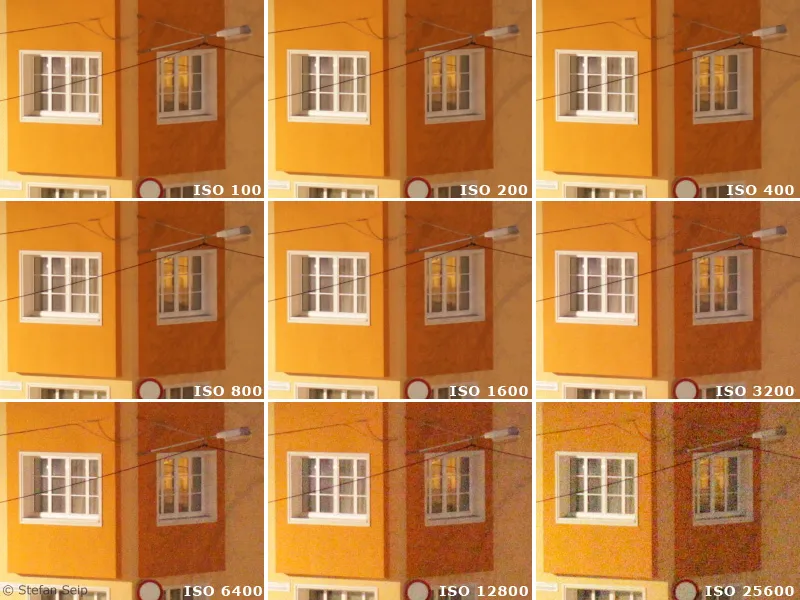
Wpływ wartości ISO na szum. Pokazano małe fragmenty motywu w pełnej skali, które zostały zrobione aparatem Canon EOS 5D Mark II. Przekonująco pokazują, do czego zdolne są nowoczesne aparaty.
To przykładowe zdjęcie przedstawia niewielkie fragmenty testowych zdjęć z różnymi wartościami ISO, pokazane w skali „100%”, co oznacza, że jeden piksel aparatu jest wyświetlany na jednym pikselu na monitorze. W tej skali błędy obrazu i także szumy są najbardziej widoczne. Jednak czy warto przyjrzeć się zdjęciom w tej skali i dosłownie szukać szumów? Odpowiedź brzmi „tak” tylko wtedy, gdy planowane są wydruki w formacie plakatowym. Na wydrukach w „standardowych” formatach do około 13x18 centymetrów nie będzie tego dużo lub wcale. Nie pozwól sobie zatem na to, aby "dyskusje o szumach" wpędzały cię w obłęd i zawsze miej na uwadze planowane przeznaczenie, zamiast traktować widoczny na monitorze szum obrazu jako poważny problem.
Z drugiej strony dobrze widoczny szum na gotowym obrazie, czyli wydruku lub obrazie projekcyjnym, również może być uciążliwy. Szczególnie w astrofotografii, gdzie często obiekty o słabym oświetleniu są fotografowane przy długich czasach naświetlania i ewentualnie wysokich wartościach ISO, szum obrazu może stać się problemem. Wtedy dobrze jest wiedzieć, jakie czynniki wpływają na szum i jakie kroki można podjąć, aby go ograniczyć.
Zamiast terminu „szum”, lepiej byłoby mówić o "stosunku sygnału do szumu" (znanych również jako "SNR" lub S/N dla stosunku sygnału do szumu). Dzięki temu można wyrazić, w jakim stosunku pochodzące z motywu, zarejestrowane światło (sygnał) do występującej reszty szumów. Jest to bezwymiarowa liczba, która przyjmuje większe wartości, gdy sygnał staje się silniejszy i/lub reszta szumów staje się mniejsza. Jeśli sygnał nie jest silniejszy niż reszta szumów, motyw przestaje być odwzorowany, w pewnym sensie zanika w szumie.
Najpierw należy wymienić czynniki, które wpływają na stosunek sygnału do szumu w fotografii cyfrowej. Ta lista ma charakter ogólny i nie uwzględnia tutaj szczególnych zagadnień astrofotografii nieba ani kosmosu.
1. Parametry narzucone przez konkretny aparat (nie do zmiany przez fotografa):
• Wielkość sensora
Istnieje zależność między wielkością matrycy obrazowej a zachowaniem szumu. Dokładniej chodzi o wielkość pojedynczych pikseli. Im mniejsze są piksele, tym niekorzystniejszy jest stosunek sygnału do szumu. Dlatego szum jest wyższy w cyfrowych aparatach kompaktowych, ponieważ posiadają one bardzo małe sensory obrazowe. Lustrzanki cyfrowe radzą sobie lepiej, ponieważ ich sensory (a co za tym idzie piksele) są znacznie większe.
Fragmenty testowanych zdjęć zrobionych przy tej samej wartości ISO za pomocą trzech różnych aparatów:
Lewo: Leica D-LUX 3, wielkość sensora 8,6 x 4,8 mm.
Środek: Canon EOS 40D, wielkość sensora 22,2 x 14,8 mm.
Prawo: Canon EOS 5D, wielkość sensora 35,8 x 23,9 mm.
Jest wyraźnie widać, że szum maleje wraz ze zwiększaniem się wielkości sensora.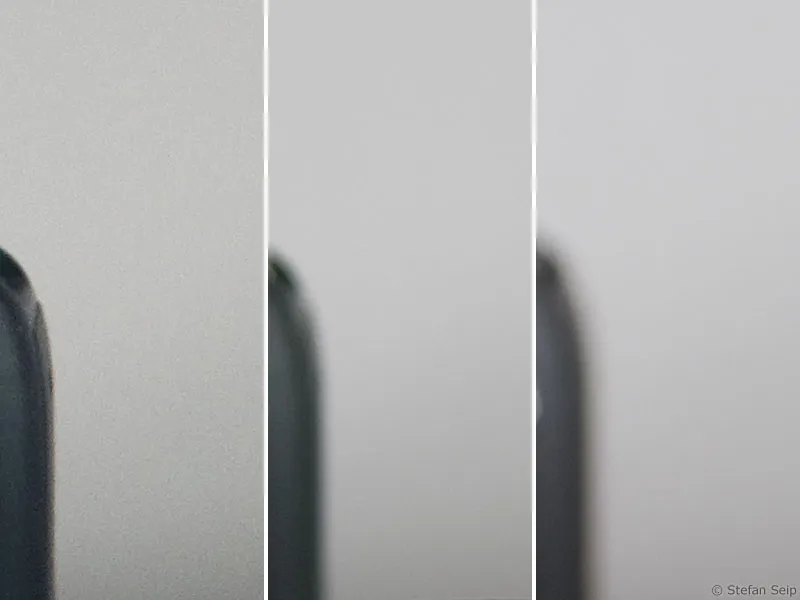
• Zachowanie szumu przez użyty sensor
To istotna wartość zależna od charakterystyki tego elementu elektronicznego. Sensory w aktualnych modelach aparatów często lepiej radzą sobie w tej dziedzinie niż starsze egzemplarze, ze względu na postęp techniczny w rozwoju sensorów.
• Szum odczytu
Również elektronika odczytu, która przekształca (poza tym analogowe) sygnały z sensora na cyfrowe dane obrazu, jest odpowiedzialna za pewną ilość dodatkowego szumu obrazu.
• Niezmienna redukcja szumu przez oprogramowanie firmware aparatu
Niektóre aparaty lub producenci aparatów stosują oprogramowanie, które ma poprawić zachowanie szumu i nie jest całkowicie wyłączalne. Dla astrofotografii jest to raczej niekorzystne, ponieważ maleńkie gwiazdy są błędnie interpretowane jako szum i następnie "odcinane".
2. Zmienne czynniki wpływu (do zmiany przez fotografa)
• Czas ekspozycji
Ze zwiększeniem czasu ekspozycji wzrasta również bezwzględna wartość szumu cyfrowego zdjęcia. Jego znaczącą przyczyną jest „szum ciemności” (patrz również punkt 15 z serii samouczków "Astro- i fotografii nieba").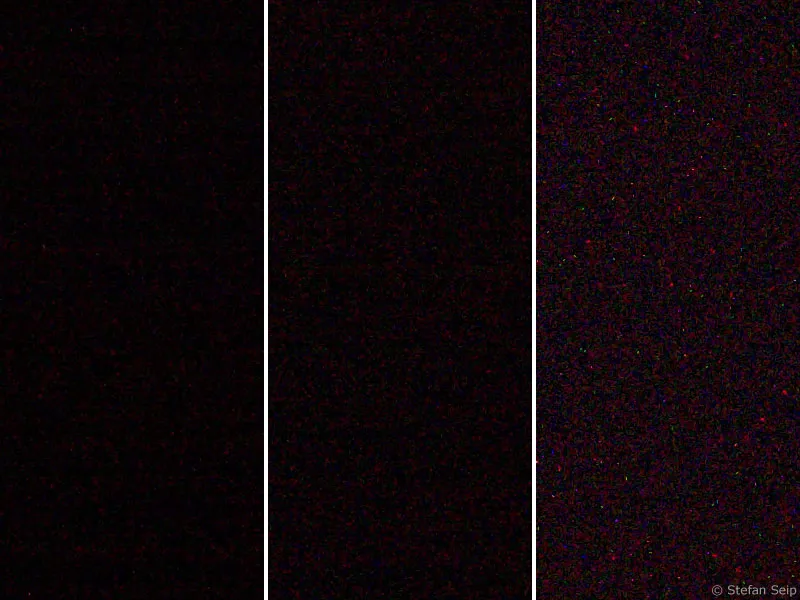
Fragmenty testowych zdjęć zrobionych aparatem Canon EOS 450D przy ISO 1600. Lewo: jedna sekunda czasu ekspozycji. Środek: 30 sekund. Prawo: 300 sekund. Im dłuższy czas ekspozycji, tym bardziej widoczny staje się szum.
• Wartość ISO
Wyższe wartości ISO powodują większe szumy na obrazie niż niższe. Powodem tego jest to, że na matrycy obrazu nie można faktycznie ustawić różnych „czułości”, ale przy wysokich wartościach ISO po prostu wzmacniane jest otrzymywane sygnał. Przy tym wzmacnianiu sygnału powstaje obserwowany szum.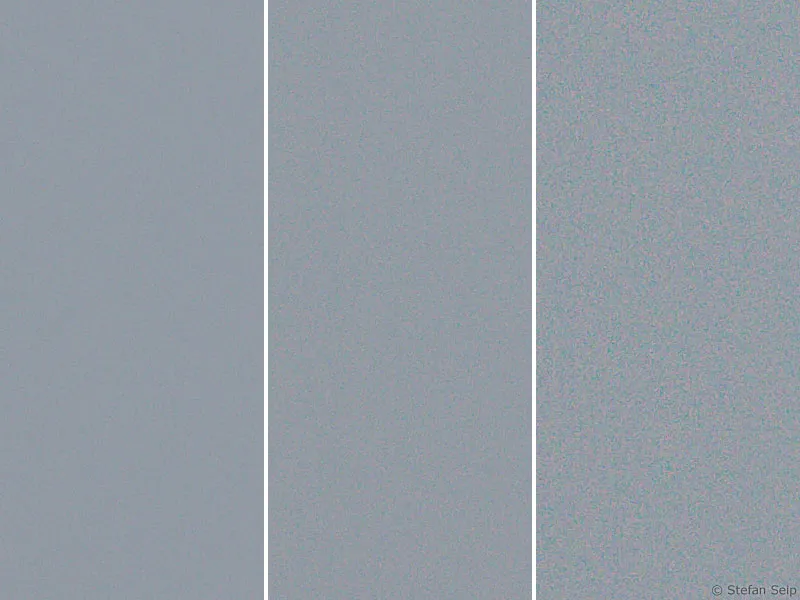
Fragmenty testowych zdjęć przy różnych wartościach ISO, wykonane aparatem Canon EOS 450D. Lewo: ISO 100. Środek: ISO 400. Prawo: ISO 1600. Wysokie wartości ISO prowadzą do wzrostu szumów.
• Temperatura
Szum ciemnego prądu w matrycy zależy od jej temperatury. Wysokie temperatury powodują silniejsze szumy obrazu. Ten związek można dobrze zaobserwować porównując wykonywanie długich ekspozycji przy bardzo niskich temperaturach zewnętrznych (zima) z tymi robionymi przy wysokich temperaturach zewnętrznych (lato). Pomimo tych samych ustawień, „zdjęcie zimowe” ma niższy poziom szumów.
Fotografowanie z niską ilością szumów
Skupiając się na parametrach, które można kontrolować podczas fotografowania, pozostają czas ekspozycji, wartość ISO i temperatura.
Temperatura sensora rejestracji obrazu nie jest naprawdę regulowalna, jeśli używany aparat nie pozwala na chłodzenie sensora. Tylko specjalne aparaty Astro-CCD posiadają chłodzenie sensora w celu zmniejszenia szumów. Zmniejszenie temperatury sensora o około sześć do siedmiu stopni powoduje zmniejszenie poziomu szumów o połowę. Aparaty Astro-CCD dla amatorów umożliwiają zmniejszenie temperatury sensora o nawet 30 lub 40 stopni w stosunku do temperatury zewnętrznej, poprzez zastosowanie elementów chłodzących termoelektrycznych (elementy Peltiera, częściowo wspierane chłodzeniem wodnym)! Obniżenie temperatury o około 40 stopni oznacza, że pierwotny poziom szumów zostanie zmniejszony do 1/64 (2 do potęgi 6).
W standardowym aparacie cyfrowym sensor nie może być chłodzony i prędzej czy później przyjmie wartość temperatury zewnętrznej. Niemniej fotograf może podjąć pewne działania: sensor ogrzewa się zauważalnie podczas długich ekspozycji (wykryto wzrost nawet o około dziesięć stopni). Jeśli natychmiast rozpocznie się kolejna długa ekspozycja, nie nastąpi kolejne wygrzewanie o dziesięć stopni, a temperatura pozostanie na tym wysokim poziomie. Jeśli chcesz zminimalizować temperaturowo-zależne szumy, a nie masz możliwości chłodzenia sensora, powinieneś robić krótkie przerwy między poszczególnymi długimi ekspozycjami, podczas których sensor może ponownie schłodzić się do temperatury zewnętrznej. Następnie następna ekspozycja zacznie się przynajmniej z dość „zimnym” sensorem, który oczywiście ponownie będzie się nagrzewał podczas ekspozycji.
Dla praktyki ważny jest wpływ czasu ekspozycji i wartości ISO. W przypadku ustawiania wartości ISO obowiązuje prosta zasada:
Tak wysoko, jak to konieczne, tak nisko, jak to możliwe.
To oznacza, że należy preferować niższe wartości ISO, o ile to możliwe. W niektórych sytuacjach niska wartość ISO nie jest możliwa, na przykład gdy na statywie ma być sfotografowane pejzaż wraz ze sklepieniem niebios (patrz numer 1 serii samouczków „Fotografia astrologiczna i niebiosa”). Jeśli wartość ISO jest zbyt niska, będziemy musieli wydłużyć czas ekspozycji, a gwiazdy nie zostaną odwzorowane jako punkty, ale jako linie. Wtedy stosowanie wyższej wartości ISO jest jakby wymuszona konieczność. Nawet przy zdjęciach wykonanych z kamerą śledzącą (patrz numer 10 serii samouczków „Fotografia astrologiczna i niebiosa”) czas ekspozycji nie zawsze może być dowolnie zwiększony na korzyść niższej wartości ISO.
Z jednej strony nie zawsze mamy wystarczająco dużo czasu obserwacji obiektu, z drugiej strony najdłuższy możliwy czas ekspozycji jest często ograniczony przez używaną technikę śledzenia. Na przykład jeśli wyrównanie montażu (patrz numer 9 serii samouczków „Fotografia astrologiczna i niebiosa”) jest nieskuteczne, precyzja śledzenia stanowi problem lub kontrola śledzenia (patrz numer 12 serii samouczków „Fotografia astrologiczna i niebiosa”) sprawia trudności, lepszym rozwiązaniem jest wybranie wyższej wartości ISO. Wprowadzone w ten sposób szumy są więc mniejszym złem w porównaniu do gwiazd odwzorowanych jako linie.
W przypadku wyboru „optymalnego” czasu ekspozycji istnieje jasna zasada:
Tak długo, jak to możliwe, bez osiągnięcia pełnej satura
cji obszarów jasnych motywów.
W pełni nasycone piksele przyjmują wartość „białości” i nie zawierają już informacji, co oznacza, że nie można zrekonstruować struktur motywu nawet poprzez późniejszą obróbkę obrazu. Jeśli dotyczy to tylko centralnych obszarów jaśniejszych gwiazd, może być to do zaakceptowania. Jeśli jednak jaśniejsze obszary centralne mgławic czy galaktyk są „wypalone”, powstają nieestetyczne wyniki.
Optymalny maksymalny czas ekspozycji najlepiej jest określić, oceniając histogram zdjęcia. Podczas gdy kształt „dźwigów danych” zależy od charakteru motywu, jego poziom poziom poziom poziom poziom poziom poziom poziom poziom poziom poziom poziom poziom poziom poziom poziom mośe być modyfikowany poprzez zmianę czasu ekspozycji. Dłuższe czasy ekspozycji przesuwają dane w górę, krótsze w dół.
Optymalny czas ekspozycji jest zatem osiągnięty, gdy „dźwigi danych” histogramu znajdują się daleko w prawo, ale bez dotykania prawej krawędzi. Dodatkowe informacje na temat histogramu i jego kontroli w aparacie można znaleźć również w części 5 serii samouczków „Fotografia astrologiczna i niebiosa”.
Poprawne wyeksponowane zdjęcie astrofotograficzne Mgławicy Północnej Ameryki. Wyświetlony histogram pokazuje, że „dźwig danych” jest przesunięty w prawo i daleko od lewego skoku histogramu. Jednocześnie tylko kilka pikseli jasnych gwiazd przeszło w pełną satura
cję, co widać po małym szczycie na prawym skoku: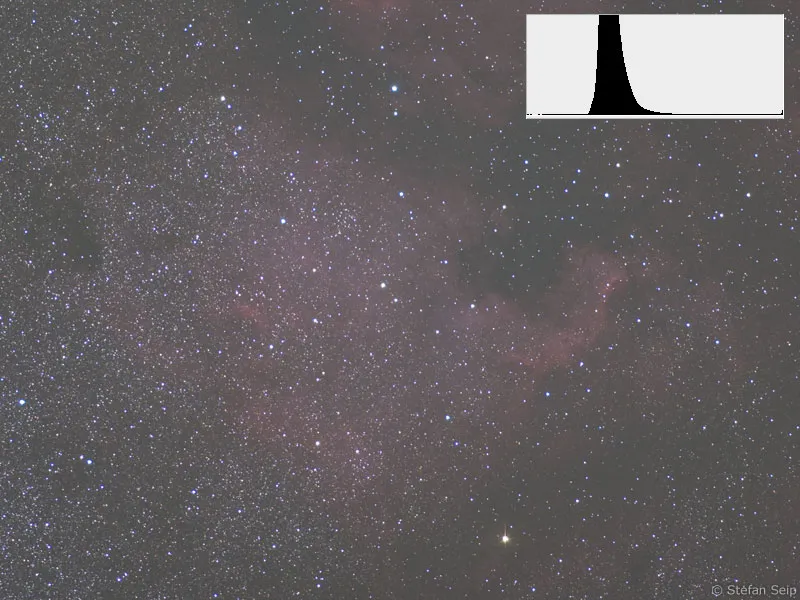
Poprzez kadrowanie histogramu i dostosowanie krzywych gradacji można uzyskać z powyższego zdjęcia atrakcyjny, bardzo niskoszumowy rezultat.
Nadmierne naświetlenie galaktyki Andromedy. Histogram uderza w prawą stronę (czerwona strzałka), co wskazuje, że większe części obrazu są pełne nasycenia i przyjmują wartość koloru „biały“.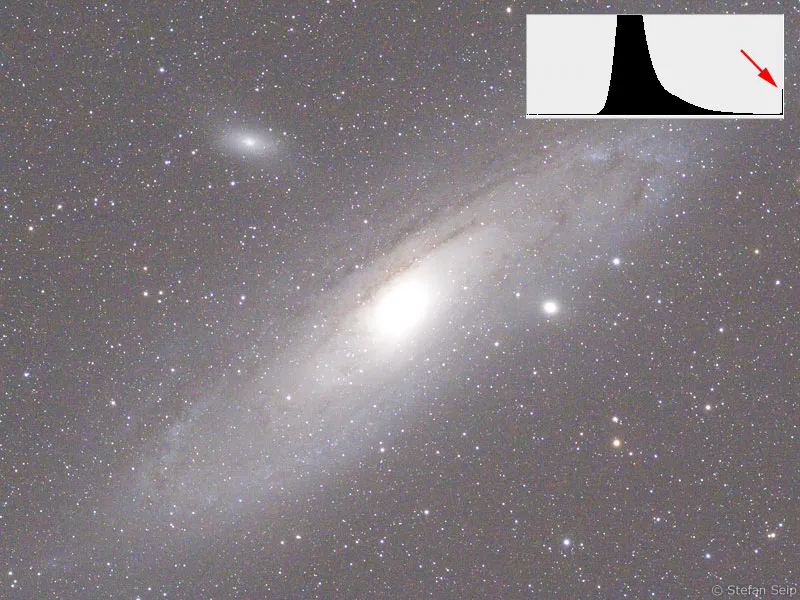
Choć odcięcie histogramu na następującym obrazie może przynieść lepsze rezultaty, struktury w centrum galaktyki zostały utracone z powodu nadmiernego naświetlenia i nie mogą być już odtworzone.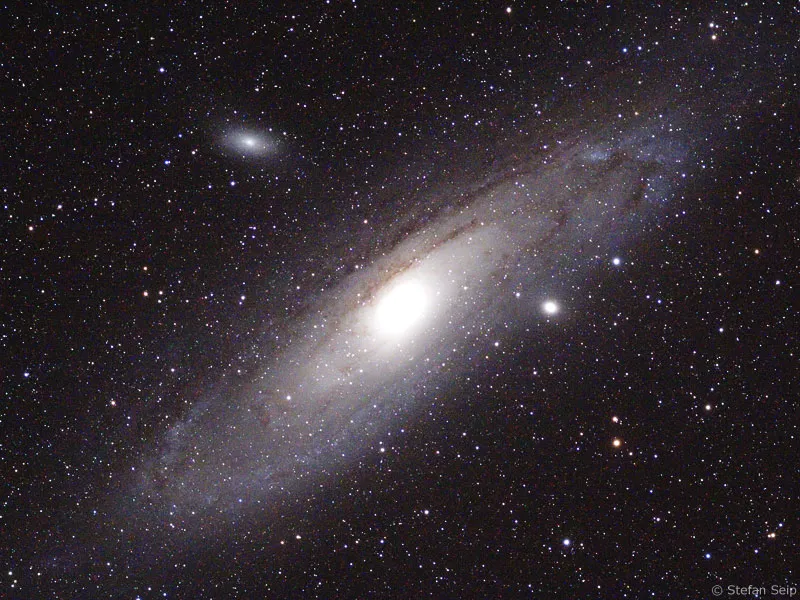
Pozostaje jeszcze pytanie o najkrótszy sensowny czas naświetlania. Odpowiedź nie jest łatwa. Z jednej strony musi być wystarczająco długi, by obiekt pozostawił rozpoznawalny sygnał na sensorze. To w zasadzie wystarcza, aby go wykryć. Jeśli jednak ma powstać estetyczne zdjęcie obiektu, wymagania są większe. Wtedy potrzebujemy dobrego stosunku sygnał-szum, ponieważ sygnał od obiektu na niebie powinien wyraźnie odróżniać się od szumu, aby mogło powstać „piękne”, ubogie w szumy zdjęcie. Stosunek sygnał-szum polepsza się ponownie przy wydłużeniu czasu naświetlania. W rezultacie szczyt danych histogramu przesuwa się w prawo i oddziela w ten sposób od szumu, który rozgrywa się w ciemnych obszarach tonalnych, czyli w krańcowo lewej części histogramu.
W praktyce oznacza to, że ta część histogramu reprezentująca zarejestrowany obiekt na niebie powinna być możliwie jak najbardziej oddalona od lewego marginesu histogramu, a przynajmniej tak bardzo przesunięta w prawo, aby zostawiła za sobą około jednej trzeciej całej szerokości histogramu. Wtedy „odległość” sygnału od szumu jest już na tyle wyraźna, że można się spodziewać stosunkowo ubogiego w szumy obrazu.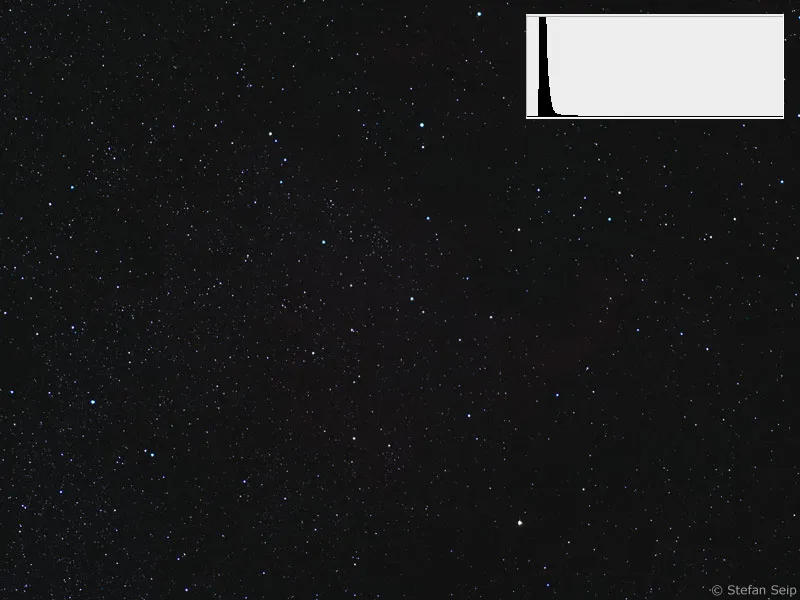
Niedoświetlone zdjęcie Mgławicy Północnej. „Szczyt danych” histogramu jest umieszczony bardzo daleko na lewo, a dokładnie tam zachodzi zaszumienie obrazu!
Wynik z powyższego zdjęcia po intensywnej obróbce histogramowej i krzywych gradacji. Chociaż sygnał mgławicy jest obecny na zdjęciu, w porównaniu do poprawnego naświetlenia (patrz wyżej), szum staje się wyraźnie bardziej widoczny.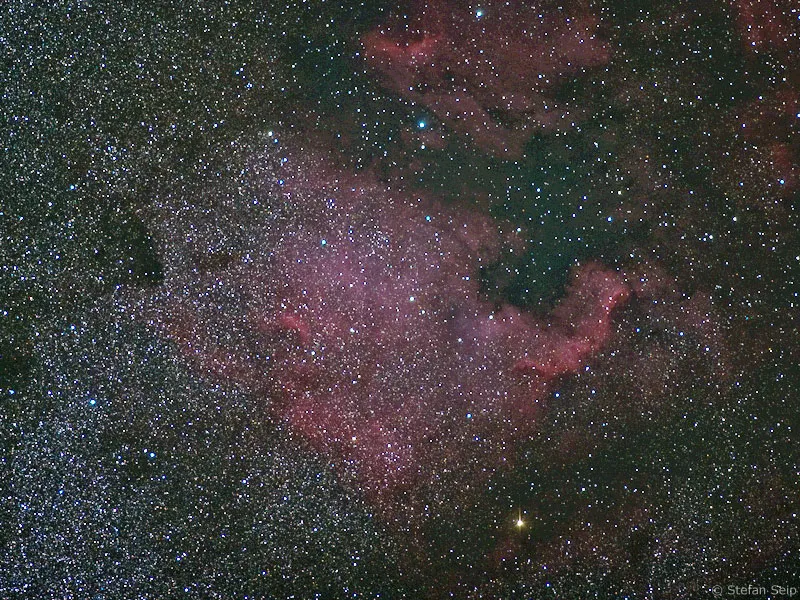
Jeśli sfotografowany obiekt jest słabym źródłem światła, może się zdarzyć, że cel ten jest nieosiągalny, ponieważ czas naświetlania musiałby zostać tak znacząco wydłużony, że problemy z namierzaniem zrujnowałyby rezultat. W takim przypadku lepiej wybrać bardziej zaszumione, ale ostre zdjęcie niż dłużej naświetlane z lekko smużącymi się gwiazdami.
Obywatele z tych przykładów, że praktyka fotografowania nie zawsze ułatwia znalezienie optymalnego czasu naświetlania i dobrego kompromisu między czasami przeciwnie działających czynników wpływających na obraz.
Metody wewnętrzne redukcji szumu w aparacie
Prawie wszystkie aparaty cyfrowe oferują w menu jedno, a czasem nawet kilka ustawień do redukcji szumu obrazu. Nie zawsze jest sensowne korzystanie z tych funkcji, jak pokazują poniższe dwa przykłady. Ponieważ skuteczność takich ustawień może być różna w zależności od modelu aparatu, zalecamy przeprowadzenie testowych zdjęć, aby ustalić, czy dana regulacja jest uzasadniona czy nie.
Korzystając na przykład z ustawienia Wysoka redukcja szumu ISO (nowe modele Canon EOS) nie miałem dobrych doświadczeń i dlatego zawsze pozostawiam je wyłączone. Po włączeniu oprogramowanie aparatu (firmware) po wykonaniu zdjęcia dokonuje redukcji szumu. Uważam, że późniejsze „odszumianie” za pomocą oprogramowania nie musi odbywać się w aparacie, ale powinno być przeprowadzone w późniejszym terminie na komputerze za pomocą programów do obróbki obrazu, jeśli jest to w ogóle konieczne. W ten sposób pozostaje więcej możliwości kontroli tego procesu.
Nie korzystam z funkcji „Wysoka redukcja szumu ISO” aparatu Canon EOS 40D.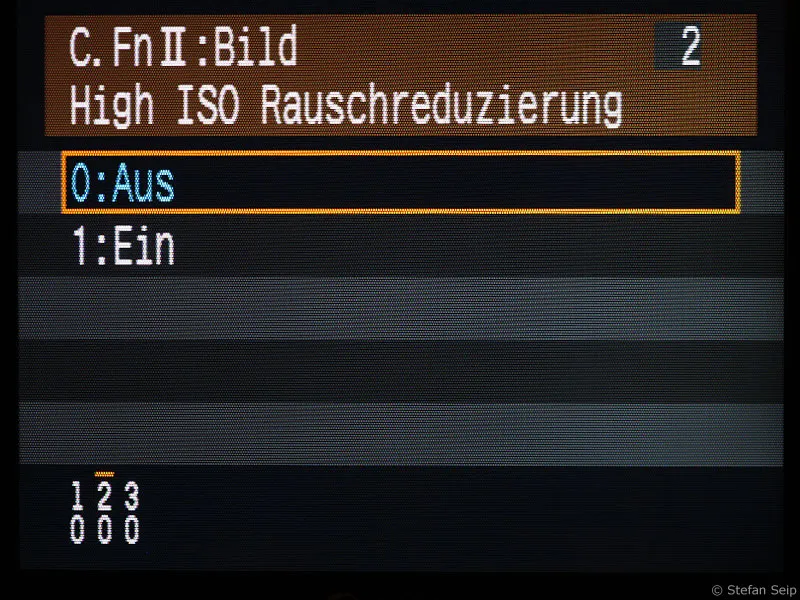
Ustawienie Redukcja szumu przy długich naświetlaniach sprawia, że aparat po każdym zdjęciu z długim czasem naświetlania (od jednej sekundy) wykonuje obraz ciemności o tym samym „czasie naświetlania“. Oznacza to, że po 20-sekundowym naświetleniu aparat jest zablokowany przez dodatkowe 20 sekund, podczas gdy wykonuje obraz ciemności.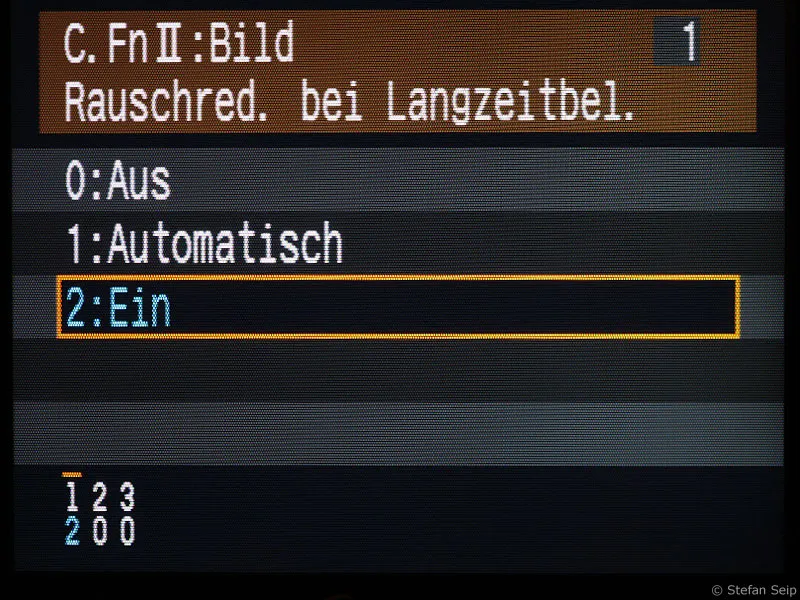
Włączenie redukcji szumu przy długich naświetlaniach, tutaj na przykładzie aparatu Canon EOS 40D.
Ta funkcja zdecydowanie poprawia stosunek sygnał-szum, ponieważ obraz ciemności obejmuje całe „szumy ciemności“ i jest odejmowany od rzeczywistego zdjęcia. Nie zawsze jednak mamy czas ani cierpliwość, aby poświęcić połowę czasu obserwacji na to. Jeśli mają powstać tylko kilka zdjęć, których czas naświetlania nie przekracza minutę, zastosowanie funkcji „Redukcja szumu przy długich naświetlaniach” jest z pewnością dobrym wyborem. Jednak zalecamy ponowne przetestowanie aparatu, porównując zdjęcia, aby określić, jaki wpływ ma ta funkcja na obraz.
W przypadku serii zdjęć o znacznie dłuższym naświetlaniu zalecamy nie włączanie tej funkcji, a zamiast tego wykonanie oddzielnych zdjęć ciemnościowych. Odejmowanie zdjęć ciemnościowych może znacząco zmniejszyć szum na zdjęciu! Więcej informacji na ten temat znajdziesz w części 15 serii tutoriali „Astrofotografia i Fotografia Nieba” zatytułowanej „Kalibracja: Wykonywanie zdjęć jasnych i ciemnych pól”.
Pośrednie zmniejszanie szumu
Wiele programów do obróbki obrazów jest zdolnych do walki ze szumem obrazu przy użyciu odpowiednich filtrów. Niektóre programy służą bardziej lub mniej wyłącznie temu celowi, na przykład "Neat Image" (http://www.neatimage.com) lub "Noise Ninja" (http://www.picturecode.com). Ale także powszechne oprogramowanie Adobe Photoshop oferuje filtr, który pozwala na zmniejszenie szumu. Można osiągnąć dobre rezultaty również przy użyciu tego narzędzia, choć wspomniane programy specjalne zazwyczaj działają trochę skuteczniej.
Gdy plik RAW z cyfrowego aparatu fotograficznego pojawi się w Photoshopie, pojawia się moduł Adobe Camera RAW. Już tutaj można podjąć działania w celu tłumienia szumu jasności (luminancji) i szumu koloru (czerwone strzałki).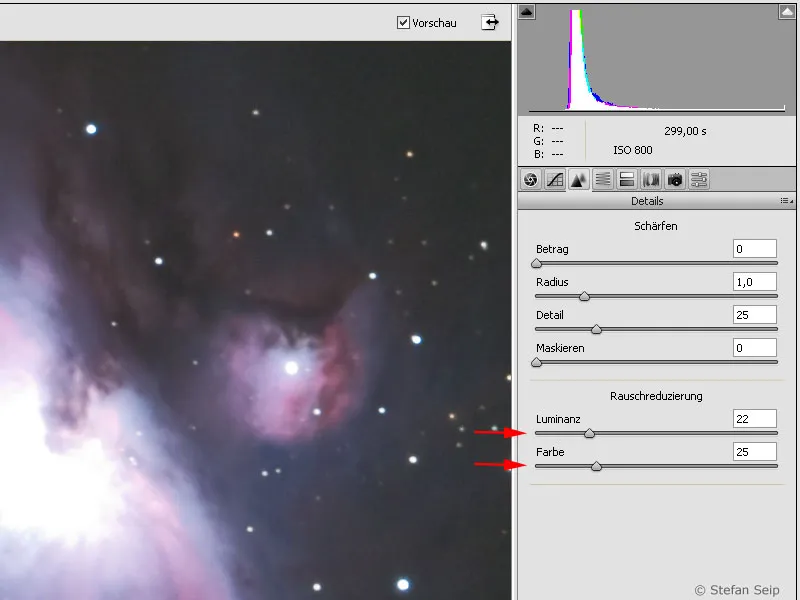
Okno dialogowe Photoshopa po wywołaniu polecenia Filtr>Zmniejsz szum>Zmniejszanie szumu… W zależności od charakteru obrazu, parametry muszą być starannie dostosowane, aby osiągnąć optymalne rezultaty.
Ważne jest ostrożne posługiwanie się tymi narzędziami, ponieważ zbyt silne redukowanie szumu może prowadzić do nieestetycznych, "pogładzonych" rezultatów. Trochę widocznego szumu jest lepszym wyborem niż obraz "wygładzony" i "pogładzony".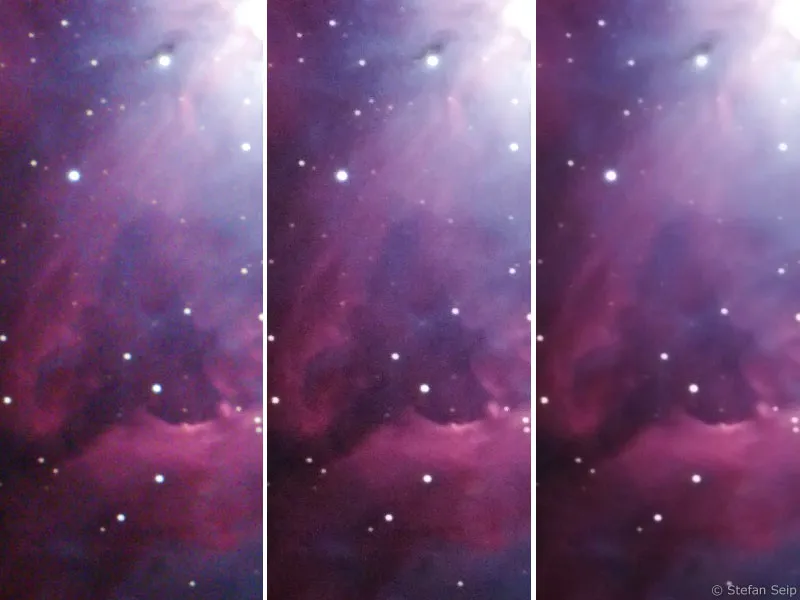
Porównanie nieobrobionego obrazu (po lewej) z łagodnie przefiltrowanym za pomocą polecenia Photoshopa Filtr>Zmniejsz szum>Zmniejszanie szumu… obrazem (Środek). Okienko po prawej pokazuje skutki przesadzenia: Obraz wydaje się "pogladzony" i "wygładzony", gdzie nawet mniejsze struktury motywu znikają.
Często jest zrozumiałe, że stosowanie tych filtrów tylko do wybranych obszarów obrazu, gdzie szum jest szczególnie uciążliwy, jest korzystne.
Redukcja szumu poprzez uśrednianie wielu nagrań
Dla nieruchomych motywów, do których należy większość motywów fotografii astronomicznej, istnieje szczególnie skuteczna metoda poprawy stosunku sygnału do szumu - czyli redukcji szumu. Mowa tu o nakładaniu kilku pojedynczych nagrań. Faktycznie poziom szumu maleje, gdy kilka nagrań jest dokładnie wyrównane i potem "uśredniane". Oznacza to, że dla każdego pojedynczego piksela obrazu obliczana jest średnia arytmetyczna jego wartości jasności. Jest oczywiste, że zdjęcia do uśredniania muszą być różne, ale przedstawiać ten sam motyw.
Nakładanie i uśrednianie jest popularną metodą w cyfrowej astrofotografii i jest również nazywane Stackingiem. "Stack" pochodzi z języka angielskiego i oznacza "stos". Oprócz redukcji szumu, korzystanie z tej metody daje dodatkowe korzyści:
- Wiele krótszych nagrań zmniejsza ryzyko, że jedno nagrań zostanie zepsute przez błąd lub zakłócenie w porównaniu do bardzo długiego nagra.
- Ekstremalnie długie czasy naświetlania wiążą się z ryzykiem, że poziom szumu zacznie gwałtownie wzrastać i coraz większa część obrazu przekroczy poziom przesycony, tj. zostanie przewietrzona.
- Tworzenie osobnych nagrań z ciemnym tłem jest szybsze, gdy czas naświetlania jest krótszy.
Stosunek sygnału do szumu ulepszanych zdjęć zwiększa się zgodnie z funkcją pierwiastka kwadratowego. Uśrednianie z czterech pojedynczych nagrań redukuje szum o połowę, przy dziewięciu nagrań pozostaje tylko trzecia część szumu, przy szesnastu nagrań zostaje tylko jedna czwarta część itp.
Jeśli dążymy do uśredniania kilku pojedynczych nagrań dalej, pojawia się pytanie, jak to zrobić. Chciałbym zaprezentować dwie różne metody. Pierwsza odbywa się za pomocą oprogramowania Adobe Photoshop i nadaje się szczególnie do uśredniania niewielu pojedynczych nagrań, które mogą być lekko przesunięte względem siebie, ale nie powinny być obrócone względem siebie. Obrót obrazu może wystąpić, gdy wyrównanie montażu nie zostało optymalnie wykonane. Alternatywą jest oprogramowanie „DeepSkyStacker”, które jest bezpłatne i dostępne za darmo w Internecie, które radzi sobie z pojedynczymi zdjęciami, które mają obrót obrazu w sposób zindywidualizowany.
Adobe Photoshop
Aby powtórzyć opisaną procedurę na własnym komputerze, ściągnij proszę plik roboczy „NGC1977.zip”, rozpakuj cztery zawarte w tym archiwum pliki „NGC1977_1.jpg” do „NGC1977_4.jpg” i zapisz je w folderze na swoim dysku twardym. Następnie wybierz w Photoshopie polecenie Plik>Skrypty>Wczytaj pliki do stosu… i wybierz te cztery pliki w pojawiającym się oknie dialogowym po kliknięciu przycisku Przeglądaj…: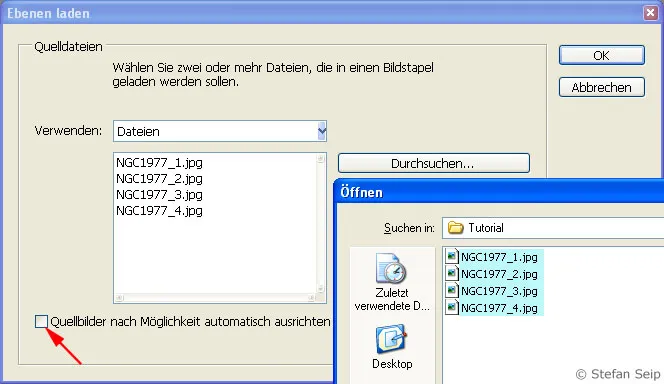
Oprogramowanie Photoshop: Okno dialogowe po "Plik>Skrypty>Wczytaj pliki do stosu…". Dzięki temu wszystkie cztery obrazy mogą być otwarte jako warstwy w jednym pliku.
Po potwierdzeniu przyciskiem OK, Photoshop tworzy nowy plik, w którym cztery zdjęcia są umieszczone warstwowo. Aby pracować z warstwami, możesz włączyć widok palety warstw za pomocą klawisza "F7", jeśli zachodzi taka potrzeba.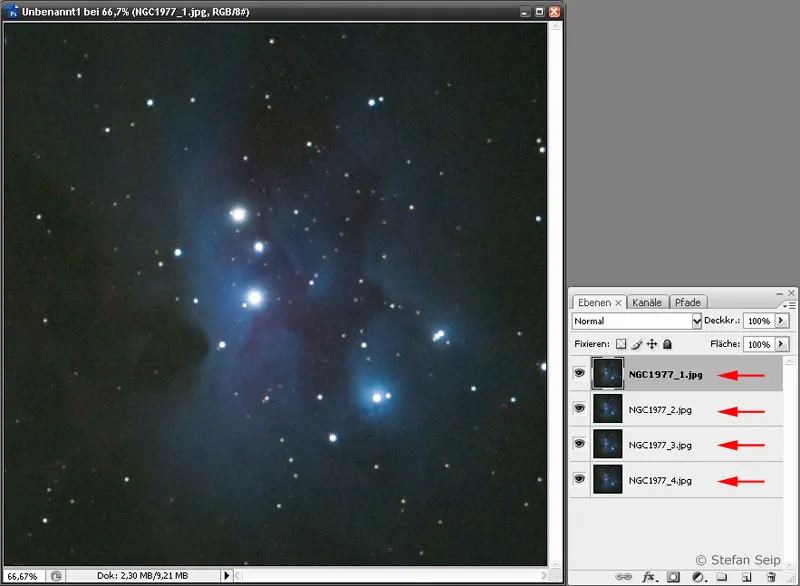
Oprogramowanie Photoshop: Paleta warstw pokazuje cztery różne warstwy (czerwone strzałki).
Zanim warstwy mogą być „policzone” w ostateczny sposób, należy upewnić się, że motyw jest tak samo ustawiony na wszystkich czterech warstwach. Rozpoczynamy od pierwszego kroku, aby dopasować drugą warstwę od dołu („NGC1977_3.jpg“) do najniższej warstwy („NGC1977_4.jpg“). Aby to zrobić, kliknij na symbole oczu obok dwóch najwyższych warstw, aby je ukryć, a następnie kliknij na nazwę warstwy „NGC1977_3.jpg“, aby ją aktywować: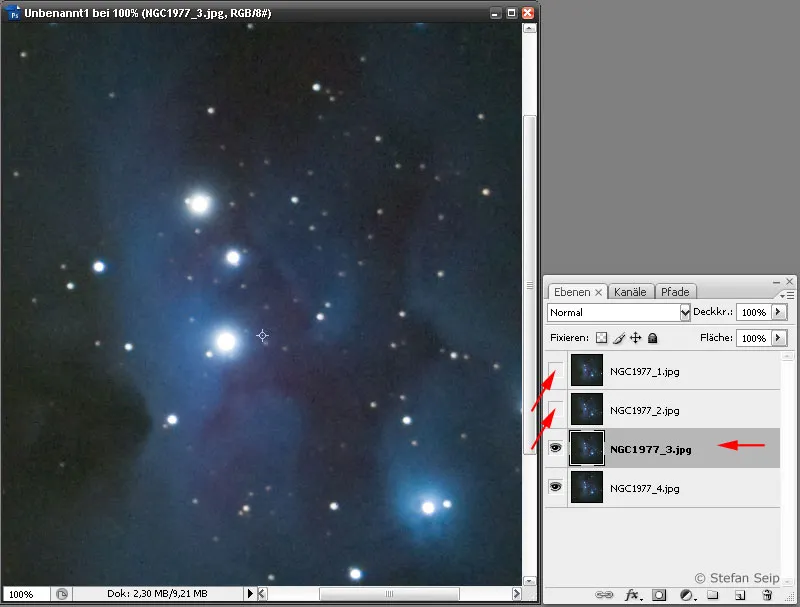
Oprogramowanie Photoshop: Dwóch najwyższych warstw zostało ukrytych, co jest zauważalne przez brak symbolu oka po lewej stronie warstw (ukośne strzałki). Druga warstwa od dołu została aktywowana do edycji, co jest zaznaczone przez ciemnoszarą podkładkę (pozioma strzałka).
Dla tej warstwy teraz tryb mieszania zmień z Normalny na Różnica.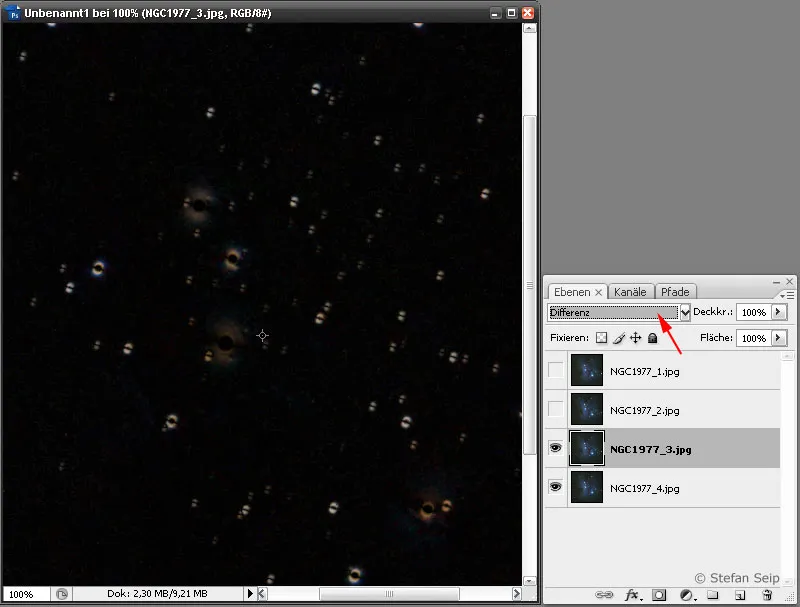
Oprogramowanie Photoshop: Tryb mieszania drugiej warstwy został zmieniony na „Różnica”, aby sprawdzić, czy jest ona deckungsgleich z pierwszą warstwą. Gdyby oba były dokładnie deckungsgleiche, okno obrazu byłoby czarne. Jednak gwiazdy na obrazie wskazują, że ten stan musi zostać jeszcze osiągnięty.
W idealnym przypadku, gdy oba zdjęcia są całkowicie identyczne i deckungsgleich, obraz byłby teraz czarny. Najczęściej jednak gwiazdy są trochę przesunięte względem siebie, co oznacza, że obie warstwy nie są deckungsgleiche. W następnym kroku dokonamy ustawienia deckungsgłówności. Najpierw upewnij się, że widok obrazu jest w pełnych rozmiarach, czyli zoom jest ustawiony na „100%”. Polecenie Widok>Prawdziwe piksele przywraca ten stan. Teraz naciśnij raz klawisz Esc, aby zakończyć wybór trybu mieszania i wybierz narzędzie Przesunięcie (Klawisz V).
Za pomocą czterech strzałek na klawiaturze („Strzałki kursora”) przesuń teraz warstwę tak, aż obraz różnicy będzie jak najbardziej ciemny.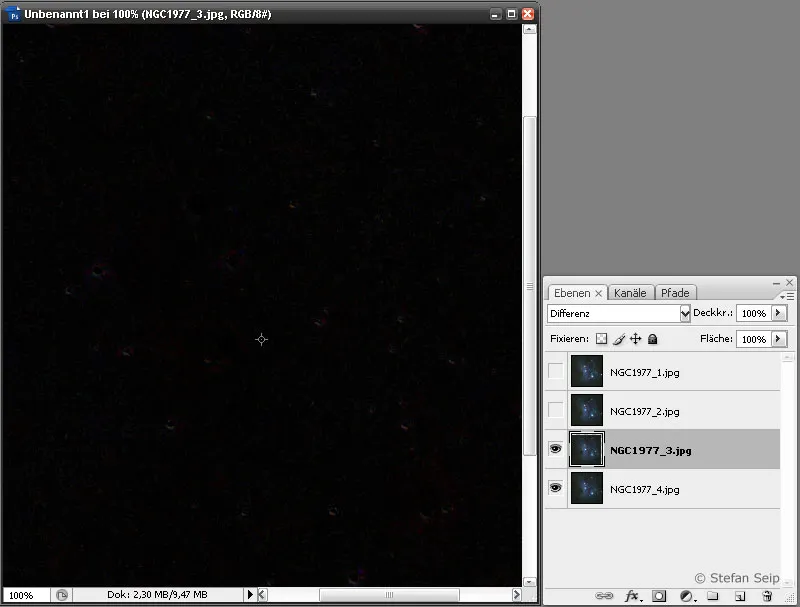
Oprogramowanie Photoshop: Po przesunięciu drugiej warstwy pikselo po pikselu, prawie czarne okno obrazu wskazuje, że „Różnica” obu warstw jest równa prawie zeru. Oznacza to, że stan deckungsgłówności został osiągnięty.
Po znalezieniu optymalnego punktu zmień z powrotem tryb mieszania z Różnica na Normalny i następnie zmień Przejrzystość na 50 procent: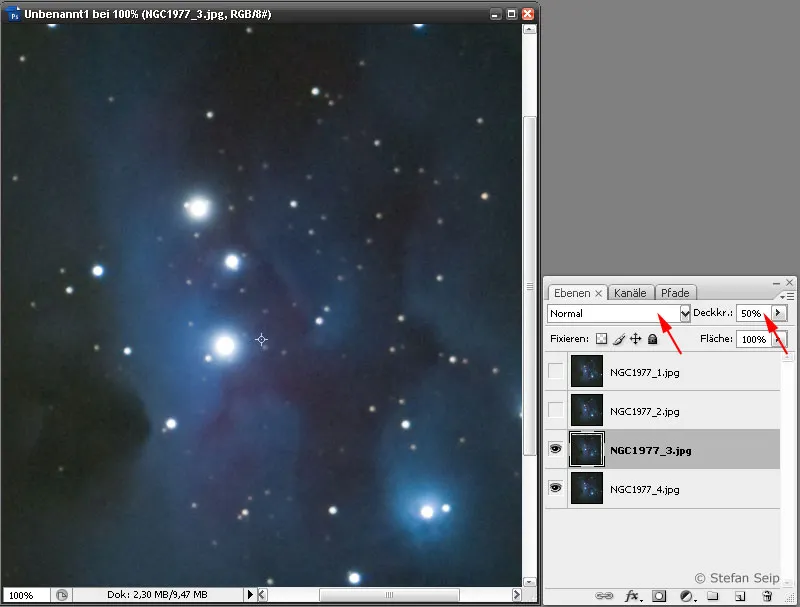
Oprogramowanie Photoshop: Tryb mieszania drugiej warstwy został ponownie zmieniony na „Normalny”, a przejrzystość zmniejszona do „50%” (czerwone strzałki). W rezultacie najniższa warstwa świeci w pewien sposób „przez połowę” przez drugą, co oznacza uśrednianie.
Z następną warstwą („NGC1977_2.jpg“) postępuj analalogicznie, ale po przesunięciu zmień Przejrzystość na 33 procenty.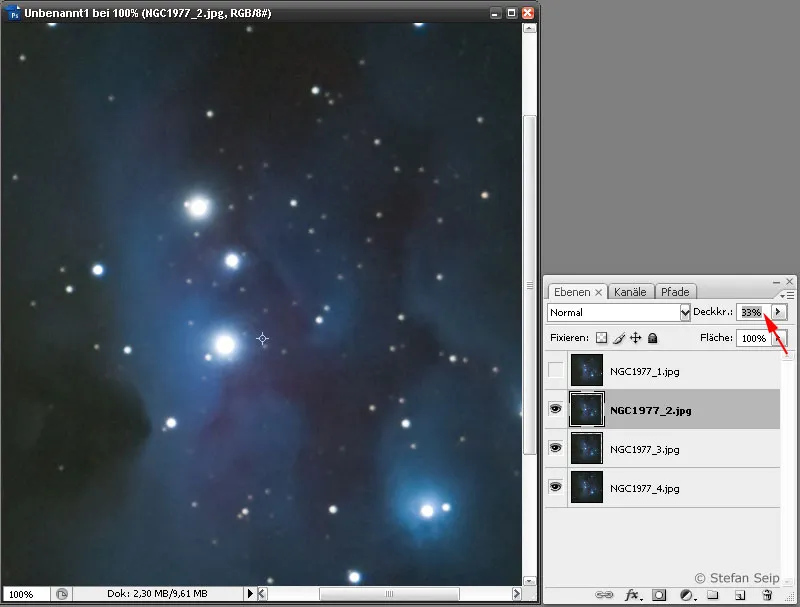
Oprogramowanie Photoshop: Przejrzystość trzeciej warstwy jest ustawiona na 33 procenty po jej wyrównaniu.
Również najwyższą warstwę najpierw dopasuj deckungsgłównie, a następnie zmiana Przejrzystości na 25 procentów.
Oprogramowanie Photoshop: Czwarta warstwa ma teraz jedynie 25 procent przejrzystości.
Wynikiem jest zdecydowanie zmniejszony szum obrazu w porównaniu do pojedynczego zdjęcia.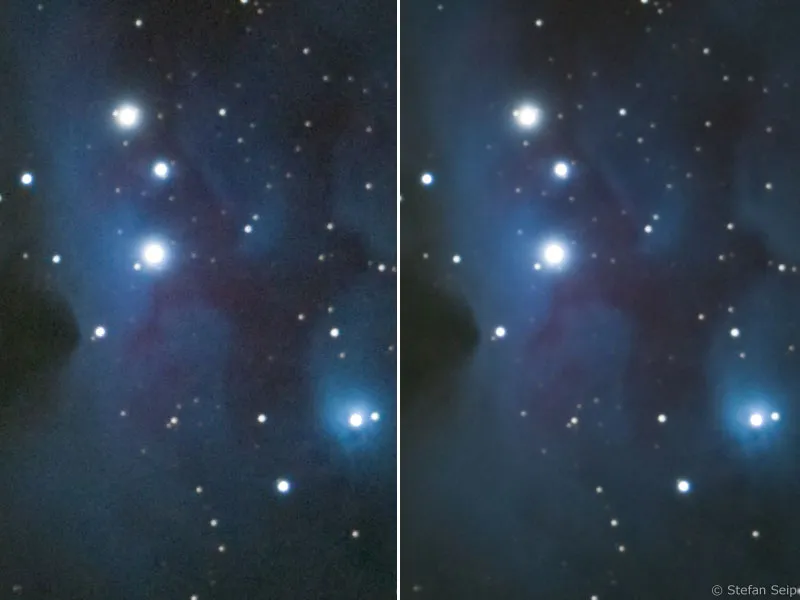
Lewo pojedyncze zdjęcie, prawo średnia z czterech pojedynczych zdjęć. Wyraźnie widać, że szum udało się zmniejszyć poprzez „Stosowanie”. Obraz pokazuje „Mgiełkę Biegającego Człowieka” w gwiazdozbiorze Oriona z oznaczeniem katalogowym „NGC 1977”.
Z poleceniem Warstwa>Scal do tła z możliwością cofnięcia możesz połączyć warstwy, aby zapisać obraz.
Przejrzystość do ustawienia przy korzystaniu z wielu warstw powinna być następująca:
| Warstwa (licząc od dołu) | Ustawiona przejrzystość |
| 1 | 100% |
| 2 | 50% |
| 3 | 33% |
| 4 | 25% |
| 5 | 20% |
| 6 | 17% |
| n | 1/n% |
Jeśli masz więcej niż sześć pojedynczych zdjęć, zaleca się najpierw podzielenie ich na kilka porcji i przetworzenie ich zgodnie z opisanym powyżej. Każda porcja powinna zawierać tę samą liczbę pojedynczych zdjęć. Otrzymane wyniki zostaną następnie połączone w ten sam sposób poprzez uśrednianie.
DeepSkyStacker
„DeepSkyStacker” to oprogramowanie, dzięki któremu precyzyjne dopasowanie i uśrednianie wielu pojedynczych zdjęć tego samego motywu jest bardzo wygodne. Można je bezpłatnie pobrać ze strony internetowej http://deepskystacker.free.fr/german/index.html (Freeware). Łatwo przetwarza również zdjęcia, które są trochę obrócone względem siebie ze względu na nieoptymalnie ustaloną montaż.
Po uruchomieniu programu pojawi się następujący ekran: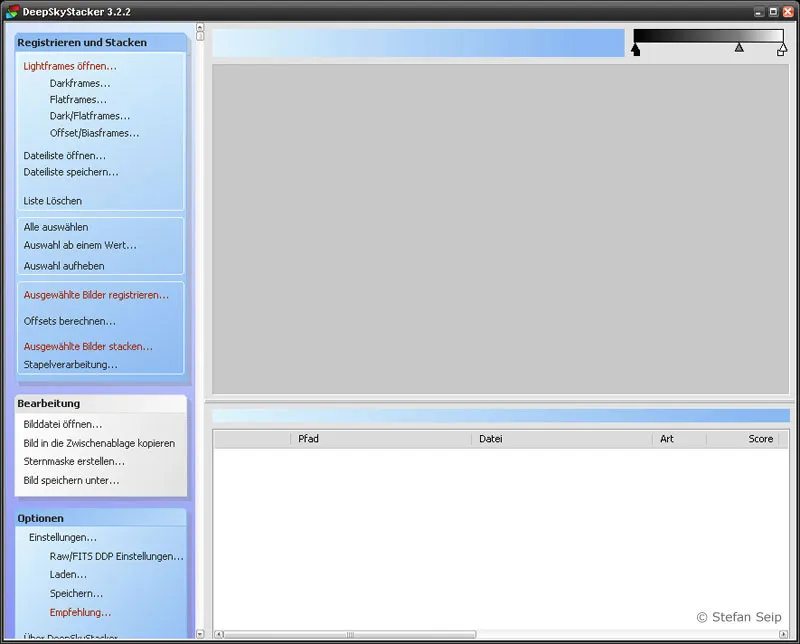
Oprogramowanie DeepSkyStacker: Ekran po uruchomieniu programu.
Najpierw kliknij na najwyższą komendę na lewym pasku menu Otwórz Lightframes…, aby wybrać cztery pliki ćwiczeniowe. Musisz ustawić wpis Typ pliku na Pliki JPEG lub DNG.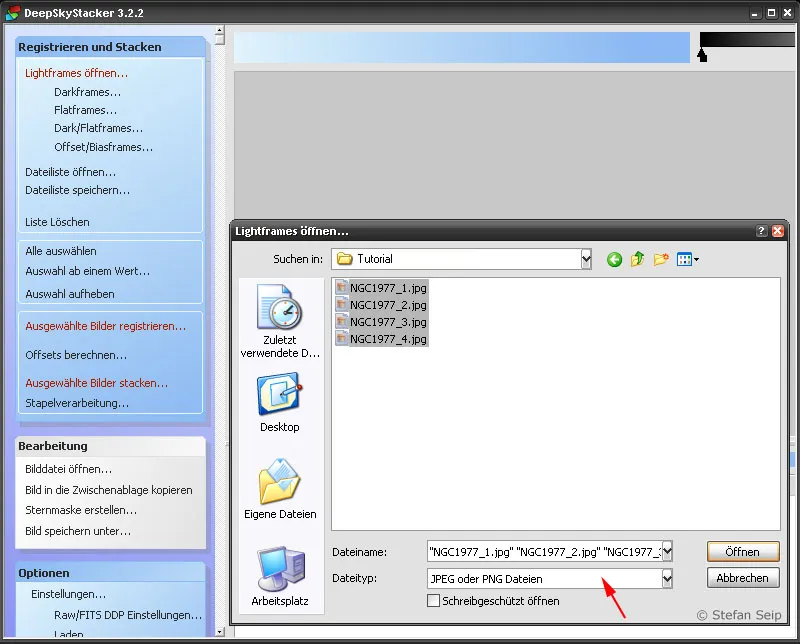
Oprogramowanie DeepSkyStacker: Wybór czterech plików ćwiczeniowych po wybraniu komendy „Otwórz Lightframes…“
Po kliknięciu na Otwórz, DeepSkyStacker wyświetla poszczególne pliki w liście.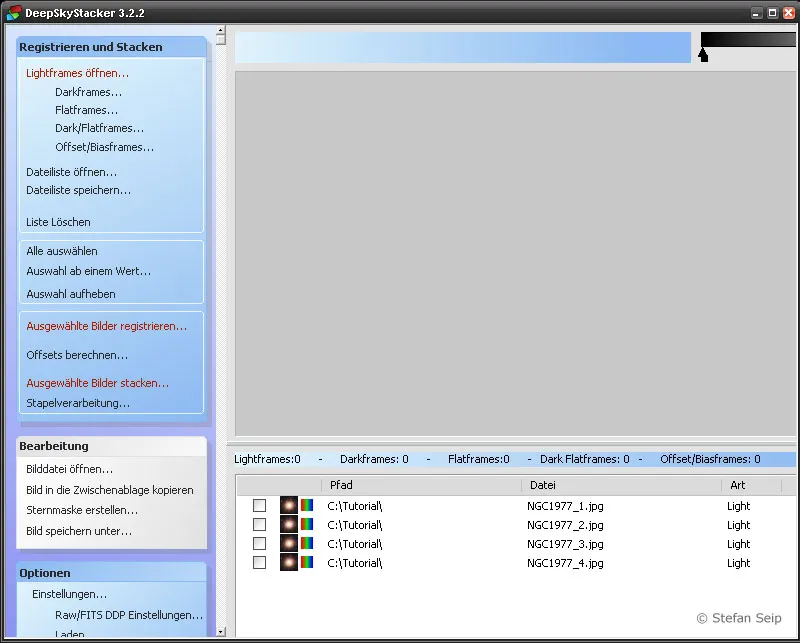
Oprogramowanie DeepSkyStacker: Na dole po prawej stronie wyświetlana jest lista plików do przetworzenia.
Następnie kliknij w lewym pasku menu na polecenie Wybierz wszystkie, aby zaznaczyć wszystkie pliki do dalszego przetwarzania.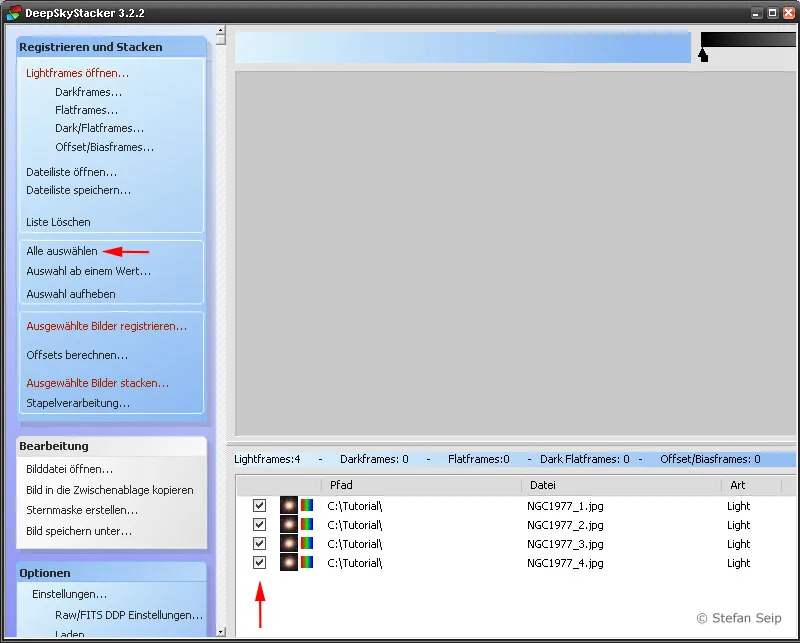
Oprogramowanie DeepSkyStacker: Pliki muszą być jeszcze „zaznaczone”. W menu znajduje się polecenie Wybierz wszystkie (czerwona strzałka u góry). Powodzenie widoczne jest po zaznaczeniu pudełek po lewej stronie plików (czerwona strzałka na dole).
Proces przetwarzania rozpocznie się teraz po naciśnięciu polecenia Stosuj wybrane obrazy….
Oprogramowanie DeepSkyStacker: Okno dialogowe do rozpoczęcia procedury składania po wywołaniu polecenia „Stosuj wybrane obrazy…” (strzałka); pojawia się podsumowanie planowanych kroków.
Przed rozpoczęciem, proszę sprawdź ustawienia, do których możesz przejść za pomocą przycisku Parametry składania…. Pojawi się okno dialogowe z sześcioma kartami, które chciałbym przedstawić poniżej, omawiając tylko istotne ustawienia: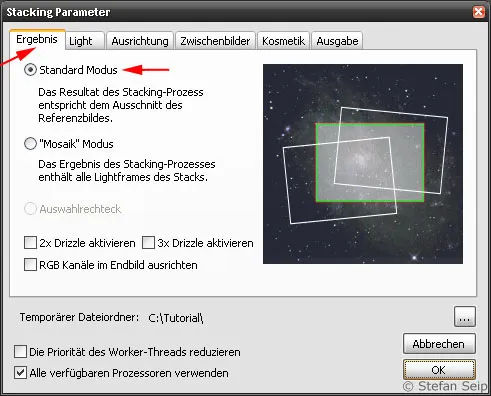
Parametry składania w oprogramowaniu DeepSkyStacker, karta wyniku. Tutaj należy wybrać „Tryb standardowy”.
Parametry składania w oprogramowaniu DeepSkyStacker, karta Światło. Tutaj wybieramy prosty Obliczanie średnie.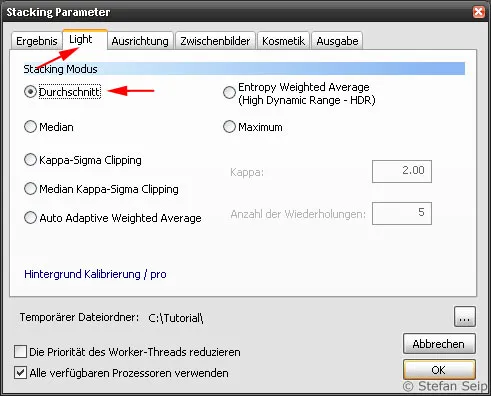
Parametry składania oprogramowania DeepSkyStacker, karta Wyrównanie. Metoda Automatyczna zapewnia dokładne nakładanie się poszczególnych obrazów, przy czym jako punkty odniesienia wybierane są gwiazdy.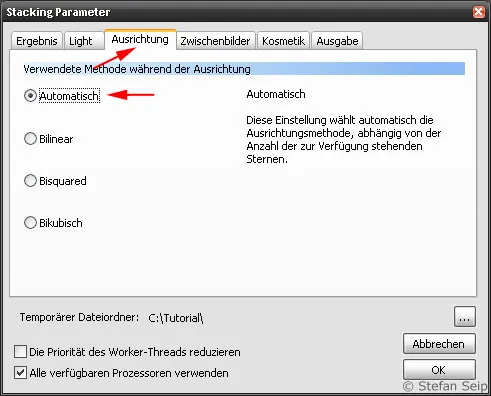
Parametry składania oprogramowania DeepSkyStacker, karta Obrazy pośrednie. Górne dwa pola można odznaczyć, aby zaoszczędzić miejsce na dysku twardym.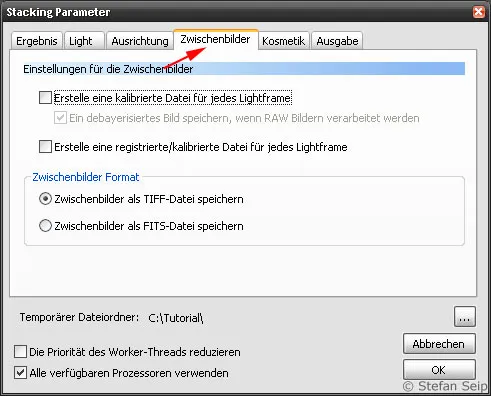
Parametry składania oprogramowania DeepSkyStacker, karta Kosmetyka. W ramach tego samouczka wyłączyłem funkcję wykrywania i usuwania wadliwych pikseli. Jednak ta funkcja jest bardzo przydatna, dlatego często z niej korzystam.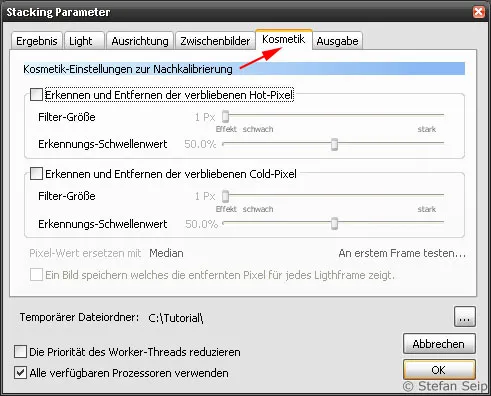
Parametry składania oprogramowania DeepSkyStacker, karta Wyjście. Tutaj można podać, co ma się stać z wynikami obliczeń. Wybrałem utworzenie pliku wynikowego o nazwie „Autosave.tif” (strzałka).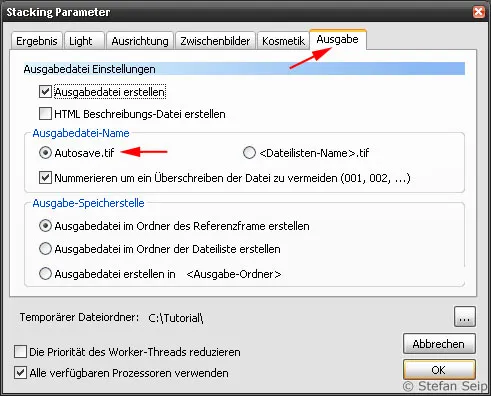
Potwierdź klikając OK, aby powrócić do podsumowania.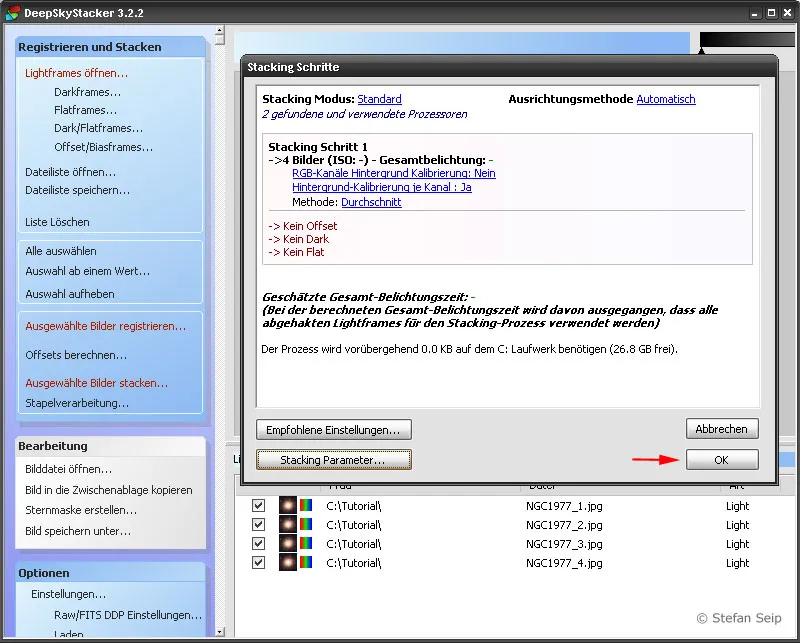
Oprogramowanie DeepSkyStacker: Okno dialogowe do rozpoczęcia procedury składania ponownie staje się widoczne i zawiera teraz wszystkie dokonane ustawienia w podsumowaniu. Naciśnięcie przycisku „OK” (strzałka) rozpoczyna proces.
Tam także kliknij teraz na OK, aby rozpocząć proces wyrównywania i składania. Następuje intensywna faza obliczeń, podczas której okno dialogowe pokazuje postępy.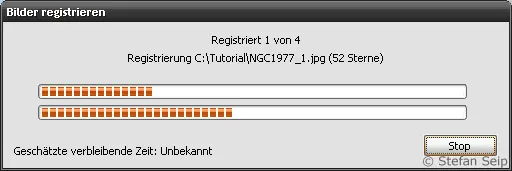
Oprogramowanie DeepSkyStacker: Proces składania może potrwać jakiś czas. W międzyczasie wyświetlane są komunikaty statusu.
Po zakończeniu DeepSkyStacker wyświetla wyniki obliczeń i jednocześnie tworzy plik „Autosave.tif” w folderze, w którym znajdują się pliki źródłowe. Jest to plik w formacie TIFF o głębi koloru 32 bitów.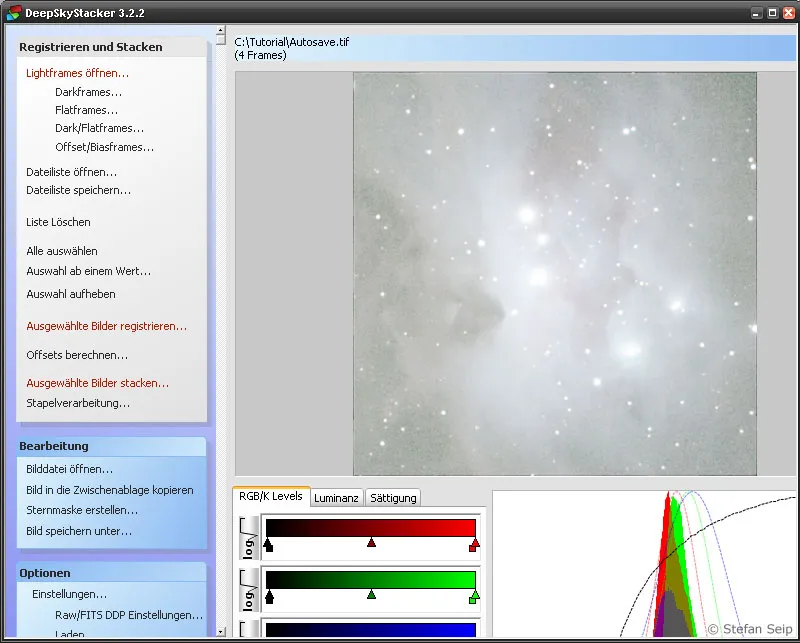
Oprogramowanie DeepSkyStacker: Wyświetlenie obrazu wynikowego po składaniu.
Aby ułatwić dalsze przetwarzanie, możesz utworzyć plik jeszcze raz w formacie 16-bitowym TIFF, klikając w DeepSkyStacker na polecenie Zapisz obraz jako….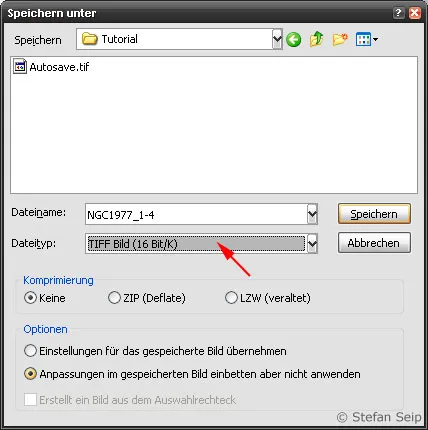
Oprogramowanie DeepSkyStacker: Okno dialogowe „Zapisz jako…“ pozwala wybrać format pliku, w tym format TIFF 16-bitowy na piksel i kanał koloru (strzałka).
Wynik oprogramowania DeepSkyStacker (po lewej) praktycznie nie różni się od opisanej wcześniej metody w Photoshopie (po prawej). Przy wielu pojedynczych ujęciach i ryzyku obrotu pola widzenia praca z DeepSkyStacker jest jednak znacznie wygodniejsza.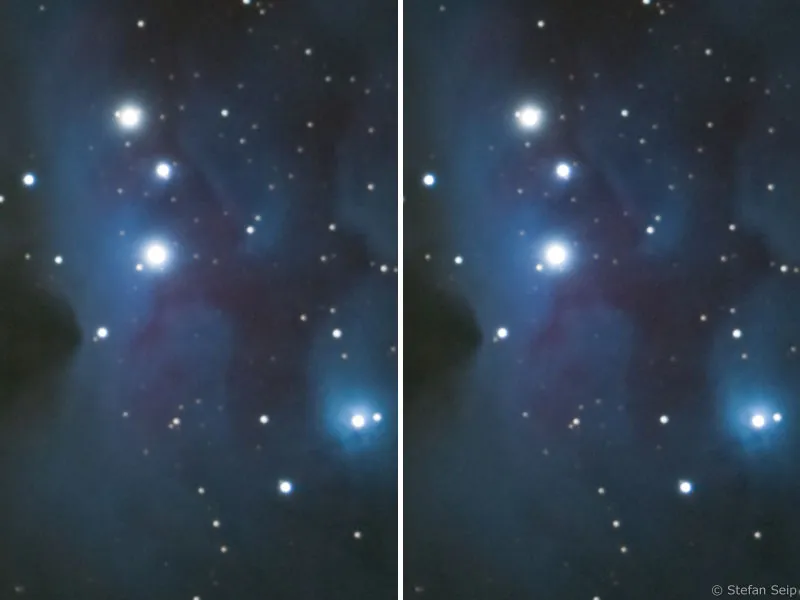
Podsumowanie
Nakładanie na siebie różnych ujęć tego samego motywu jest bardzo skutecznym środkiem do zmniejszenia poziomu szumu w cyfrowych zdjęciach. To, co zostało tu pokazane na przykładzie zaledwie czterech pojedynczych zdjęć, przyniosło już wyraźną poprawę stosunku sygnału do szumu, może jednak zostać zwiększone nawet przy większej liczbie pojedynczych ujęć. Im więcej zdjęć wejdzie w obliczenia średniej, tym większy będzie pożądany efekt, przy czym zysk do osiągnięcia na pojedynczym zdjęciu będzie tym mniejszy, im większa będzie liczba zdjęć.
Przykład: W stosunku do jednego pojedynczego zdjęcia już przez wykorzystanie trzech dodatkowych zdjęć można zmniejszyć poziom szumu o połowę. Jeśli zrobisz 16 pojedynczych zdjęć, szum można jeszcze raz zmniejszyć o połowę, czyli do jednej czwartej. Aby, wychodząc z tego poziomu, osiągnąć dalsze zmniejszenie szumu o osiem, potrzebne będą dodatkowe 48 zdjęć do 16 zdjęć pojedynczych, co daje ogólną liczbę 64 (pierwiastek kwadratowy z 64 = 8)!
W ćwiczeniowym przykładzie zdjęcia były w formacie JPG. Dlatego, że łatwiejsze jest pobieranie plików ćwiczeniowych! W praktyce preferowane są oczywiście formaty bez kompresji danych, więc w przypadku cyfrowych lustrzanek stosuje się format Raw.
Uwaga: Na zdjęciach, na których przedstawione są zarówno krajobraz jak i nocne niebo, opisane metody nakładania pojedynczych ujęć nie mogą być zastosowane, ponieważ gwiazdy przesuwają się względem krajobrazu. Dlatego takie zdjęcia nie mogą być dokładnie dopasowane. Metody te można jednak zastosować do zdjęć, które nie mają nic wspólnego z astrofotografią. Musisz tylko upewnić się, że na pojedynczych obrazach nie ma ruchomych obiektów, które utrudnią lub uniemożliwią nakładanie na siebie. Nawet liście drzewa poruszanego przez wiatr mogą pokrzyżować twoje plany.

